AI图表(PPT、思维导图、流程图等)制作神器——妙办画板
最近发现了一款办公神器——妙办画板。
主打功能是: 各类图表制作
2个特点:①可以AI做图表;②海量模板可直接套用。
解决痛点:快速做图,节省时间。
网站注册链接: https://imiaoban.com/?source=45073
(可以免费使用。基础功能免费,高级功能收费)
在本文中,通过5个示例,来展示妙办画板的主要功能
文章目录
注册:
网址:用手机号、微信号都可以。
https://imiaoban.com/?source=45073
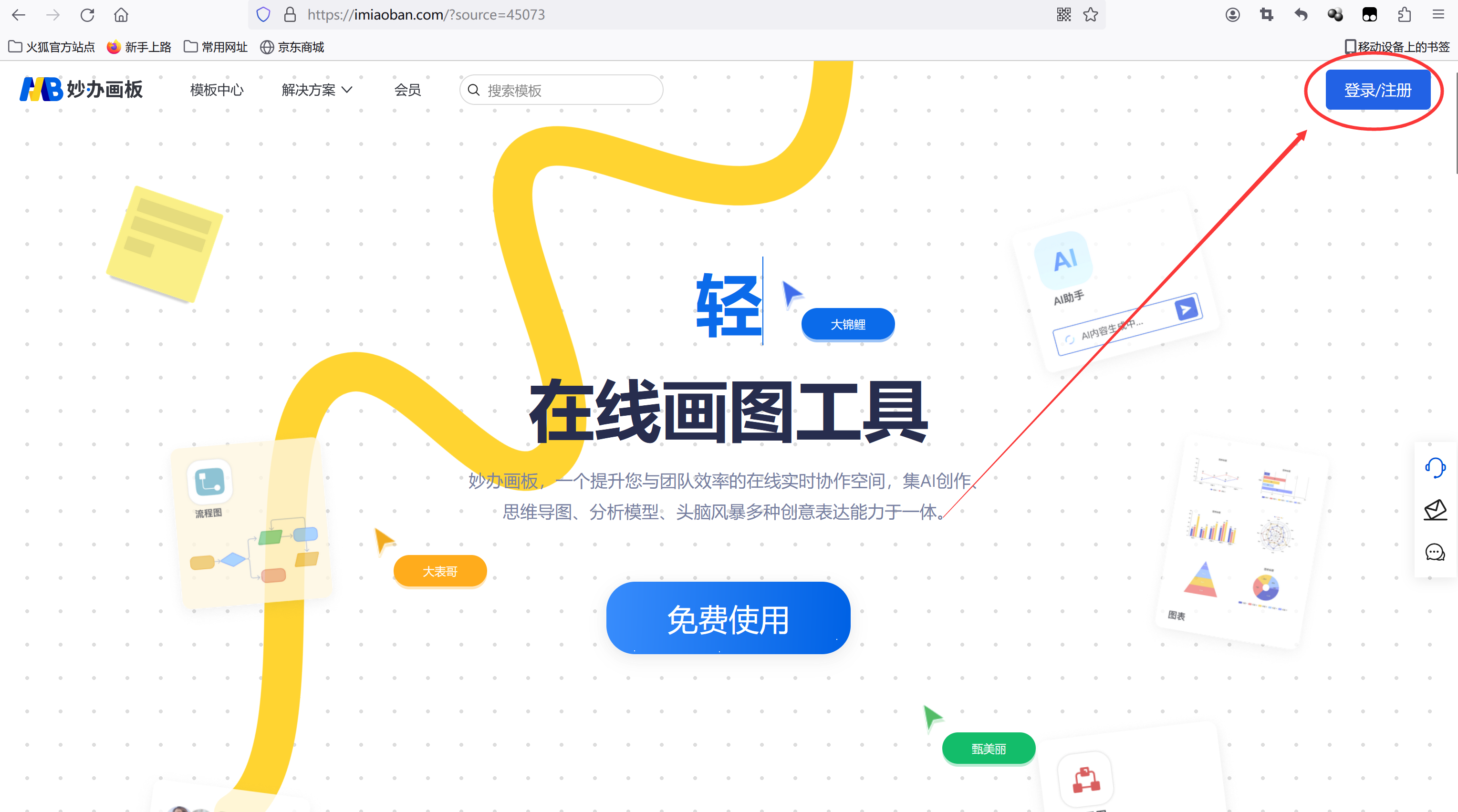
示例1:AI思维导图—AI卖课事件
最近挺火的中美AI巨头事件,想了解一下原因。
在公众号里,搜索了一篇十万加的文章。
但是文章太长,读起来比较麻烦。
把文章的内容,交给妙办画板,可以快速制作出思维导图。

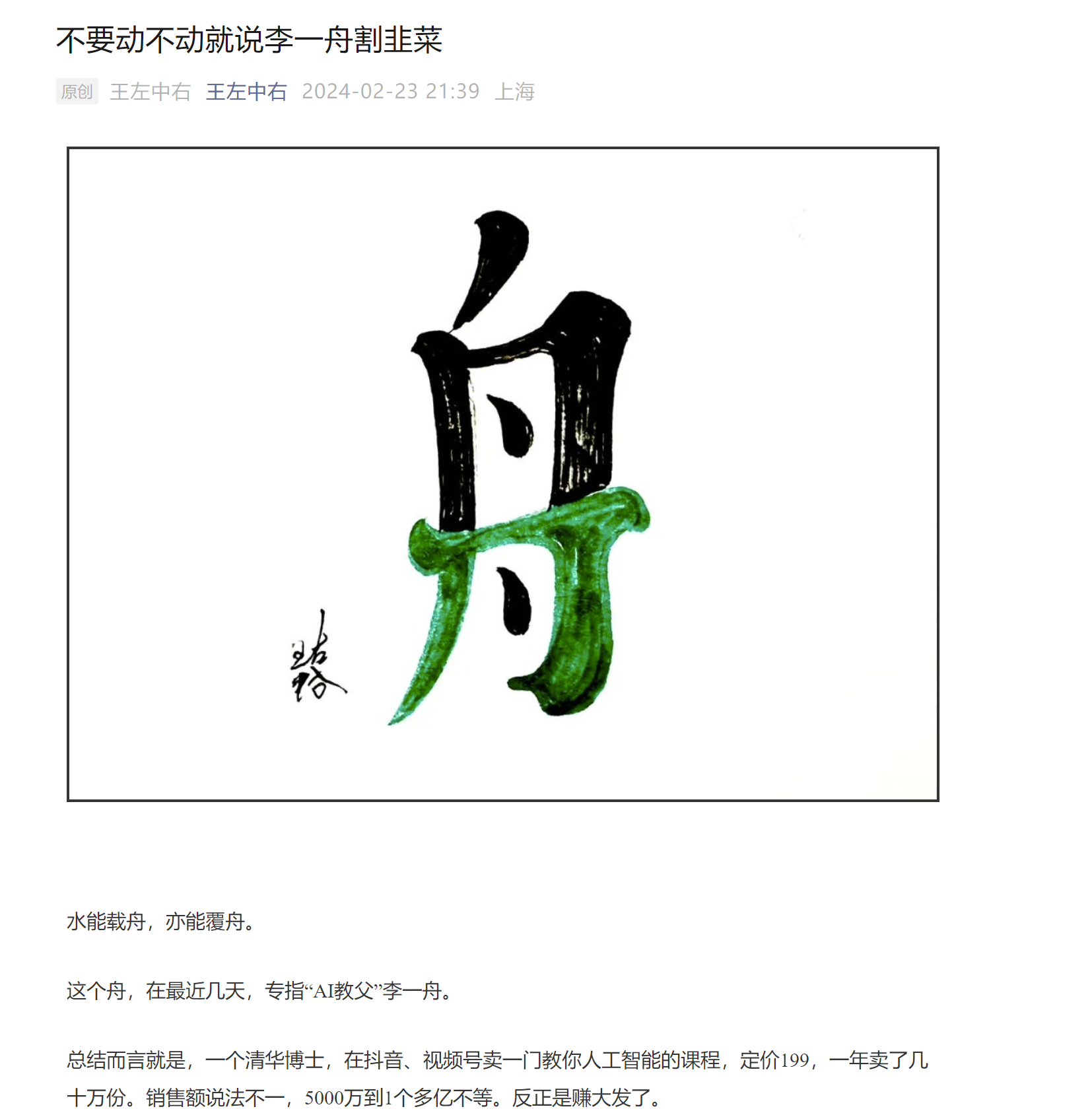
1.1 选择AI思维导图

1.2 写需求
在AI对话框里,输入需求。
参考提示词: 请用我给你的资料,生成思维导图:内容
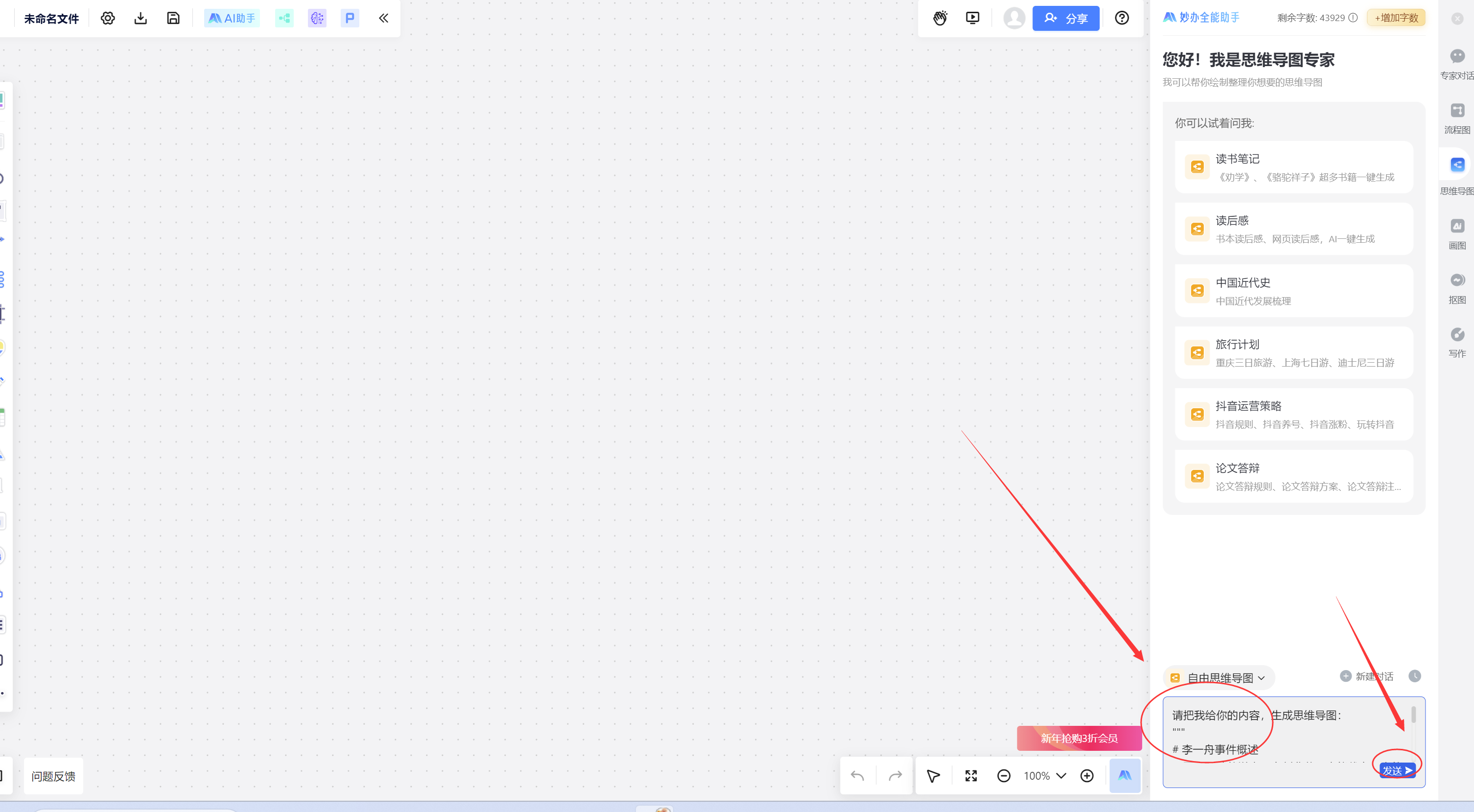
1.3 修改
重点内容一目了然:
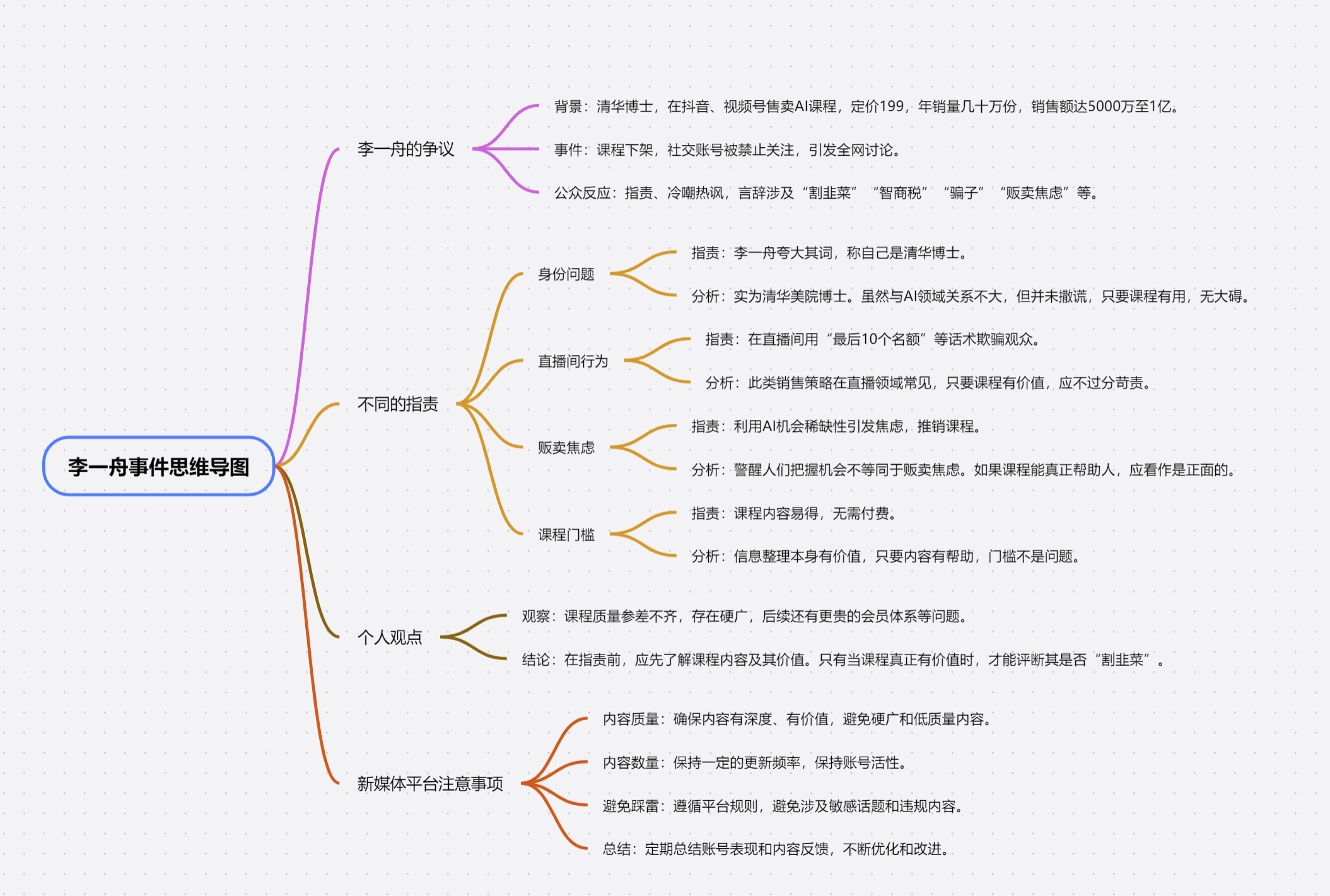
示例2:用AI做PPT
2.1 选择AI PPT

2.2 选择模板
选择模板,输入文章内容
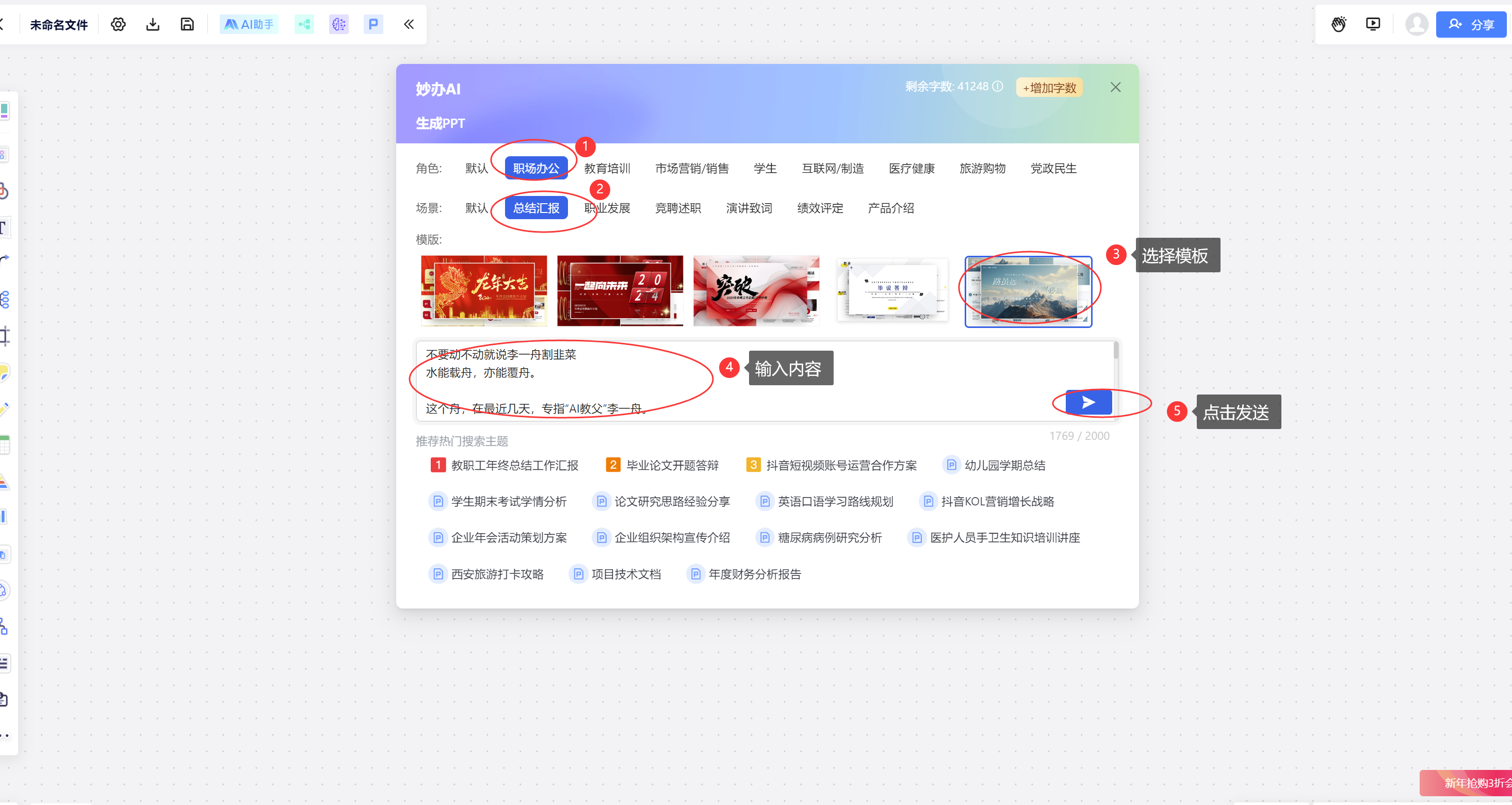
2.3 修改
不到2分钟,就根据文章,制作好了PPT。
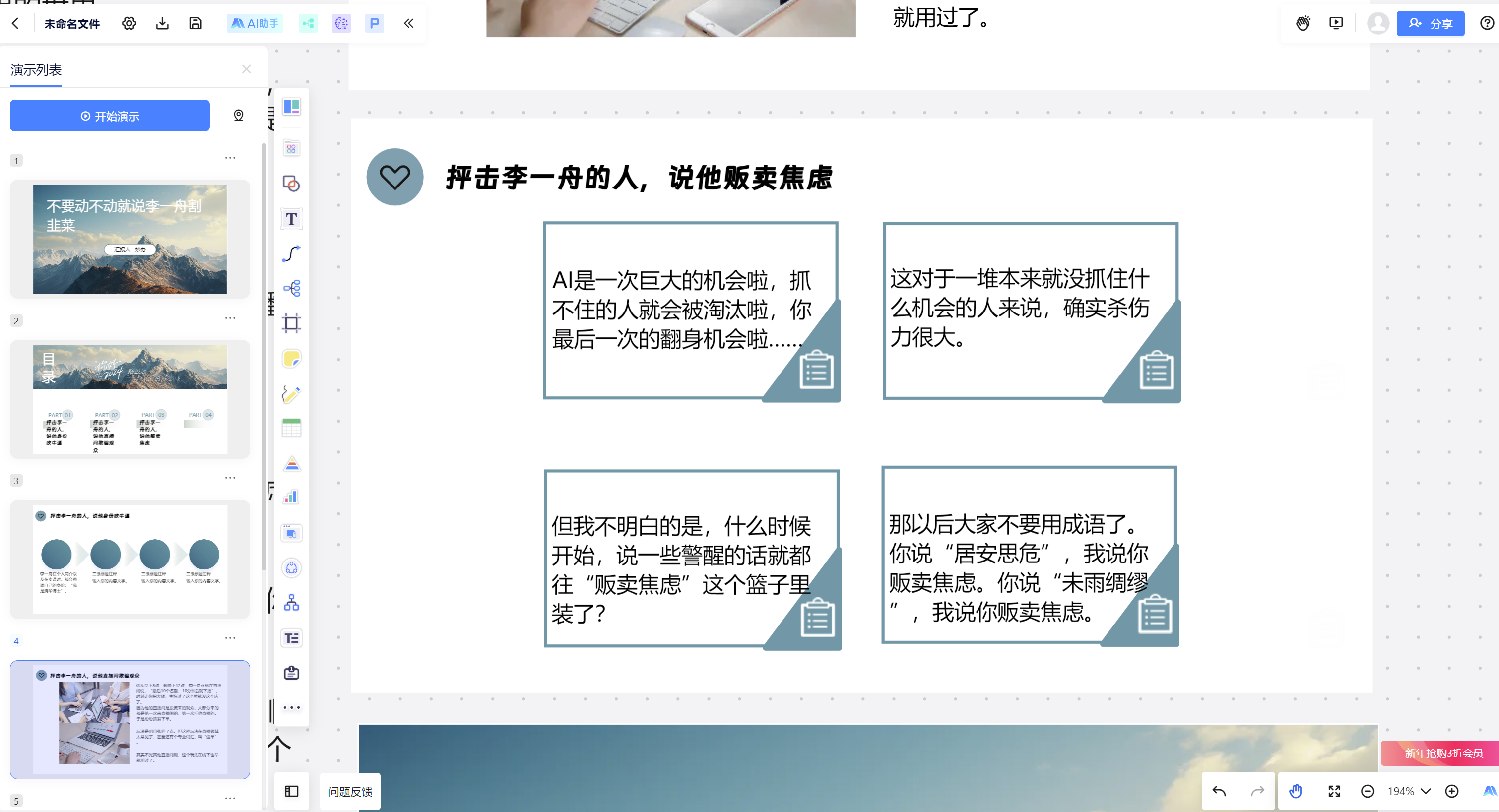
3.小红书图文模板
在模板中心,有近4万个模板。其中有小红书模板等
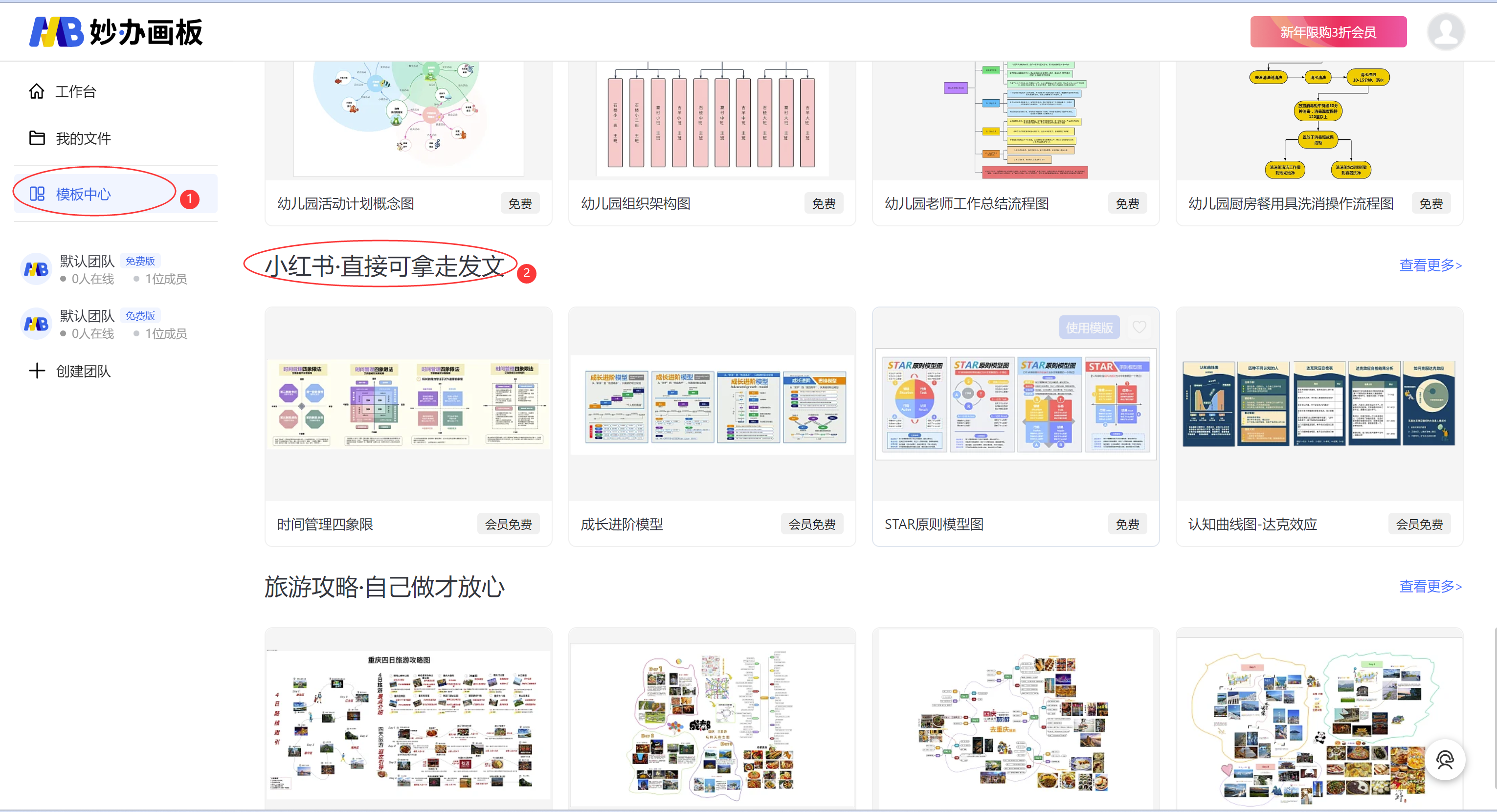
点击喜欢的模板,修改、编辑,普通人也能做出吸睛、专业的图文了。
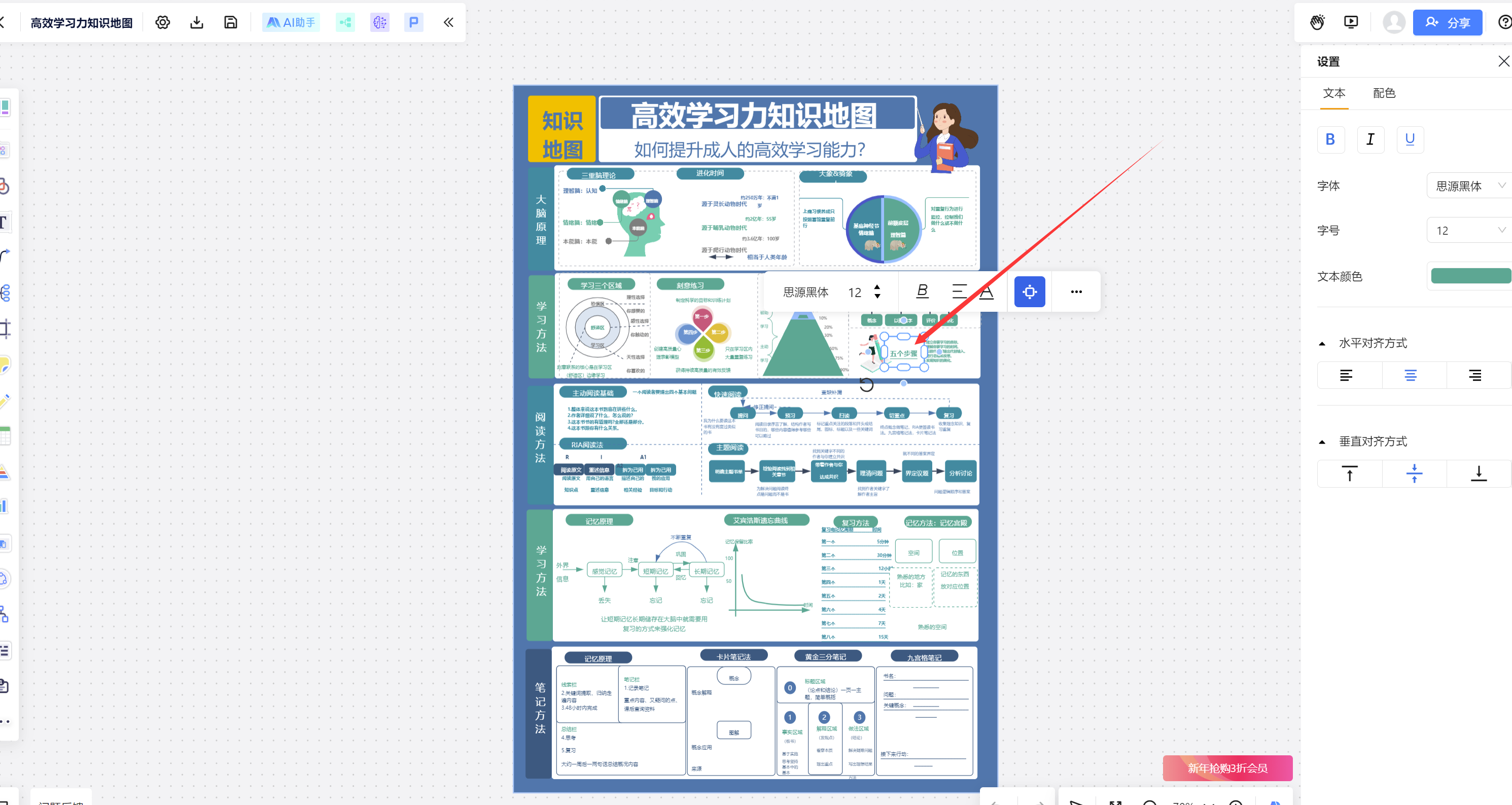
示例4:用AI做流程图—入职流程
4.1 选择AI流程图
路径: 工作台→AI对话→流程图→自由流程图
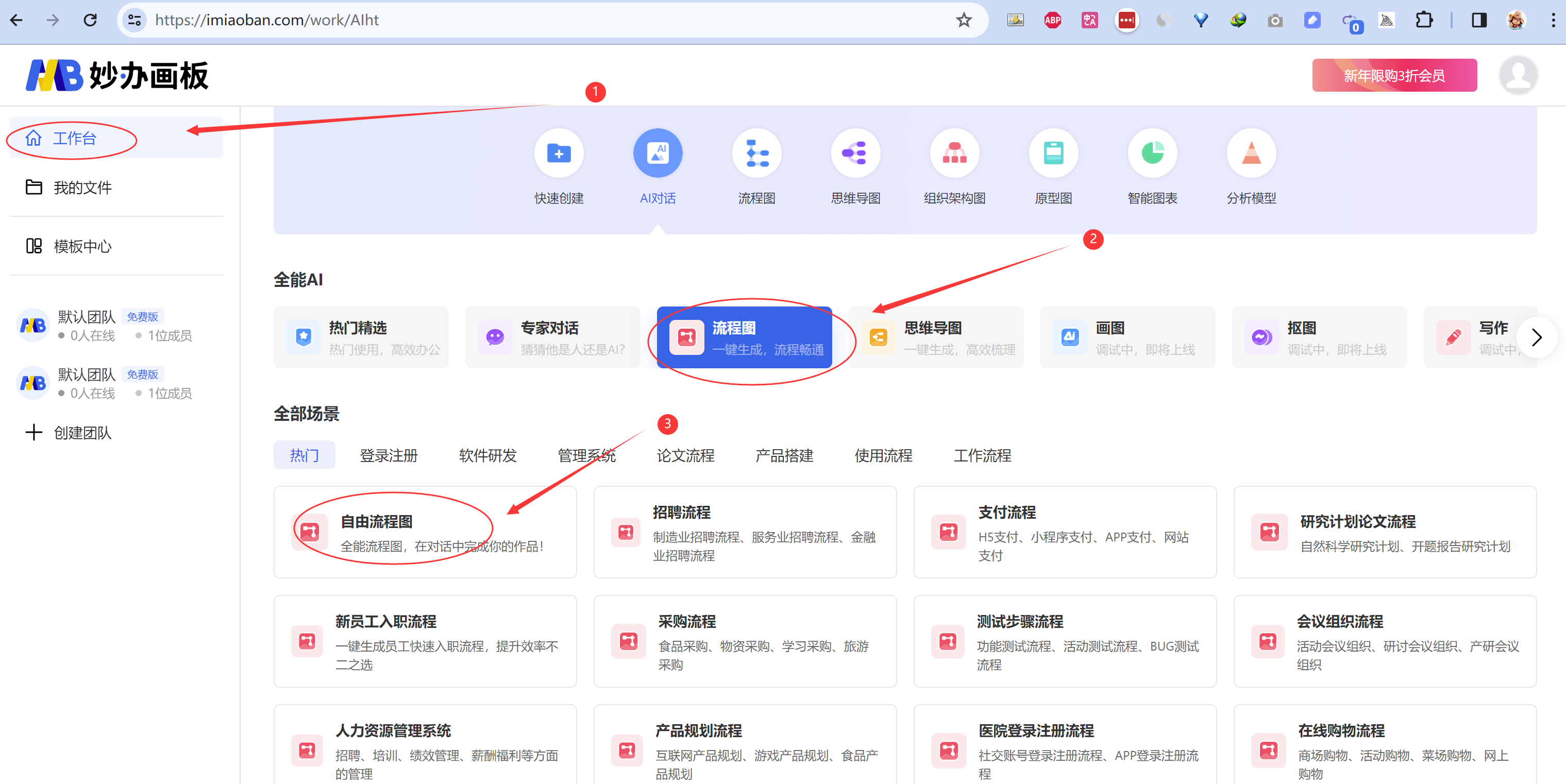
4.2 写需求
在AI对话框里,写出自己的需求。
例如: “帮我生成一个新员工入职流程图”
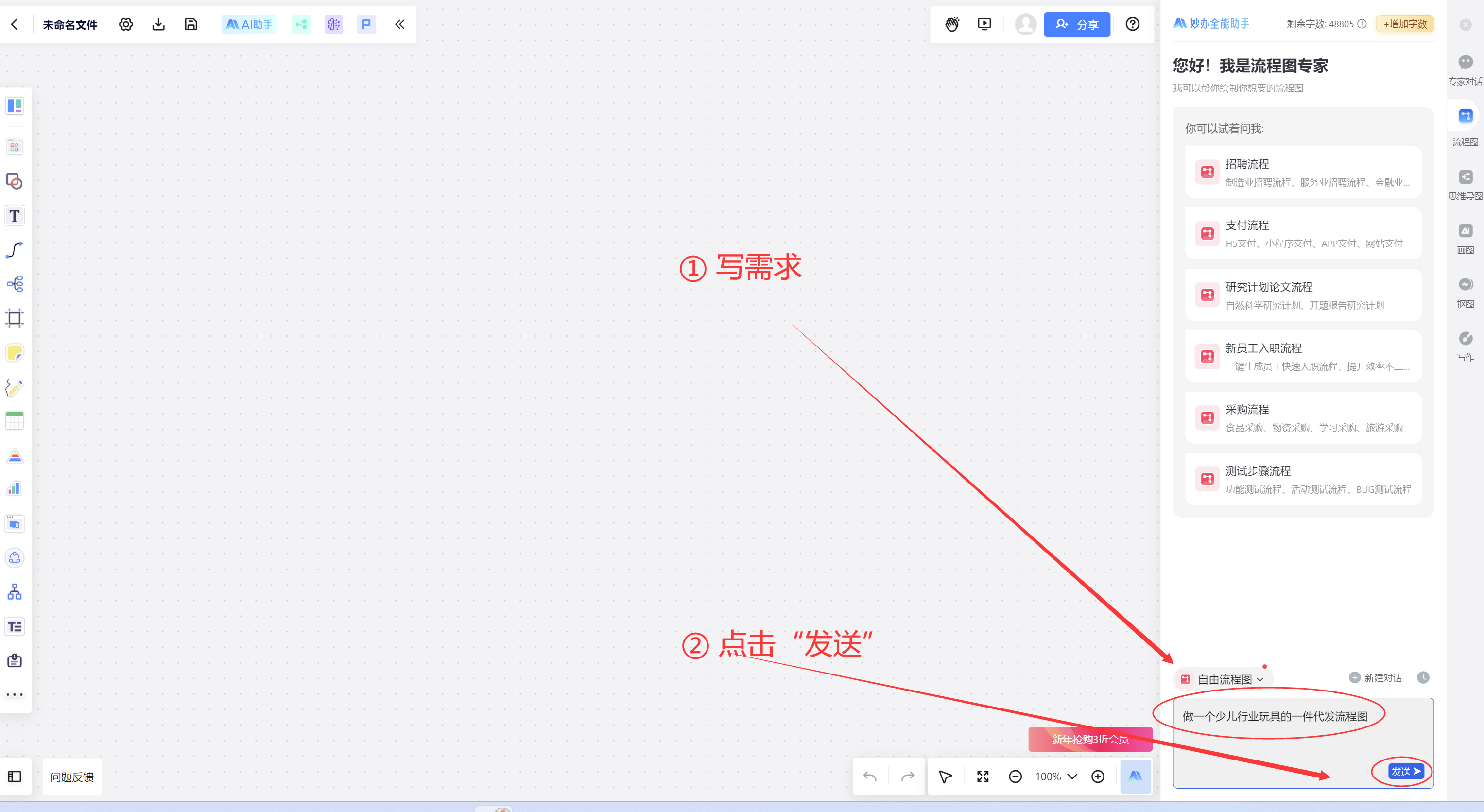
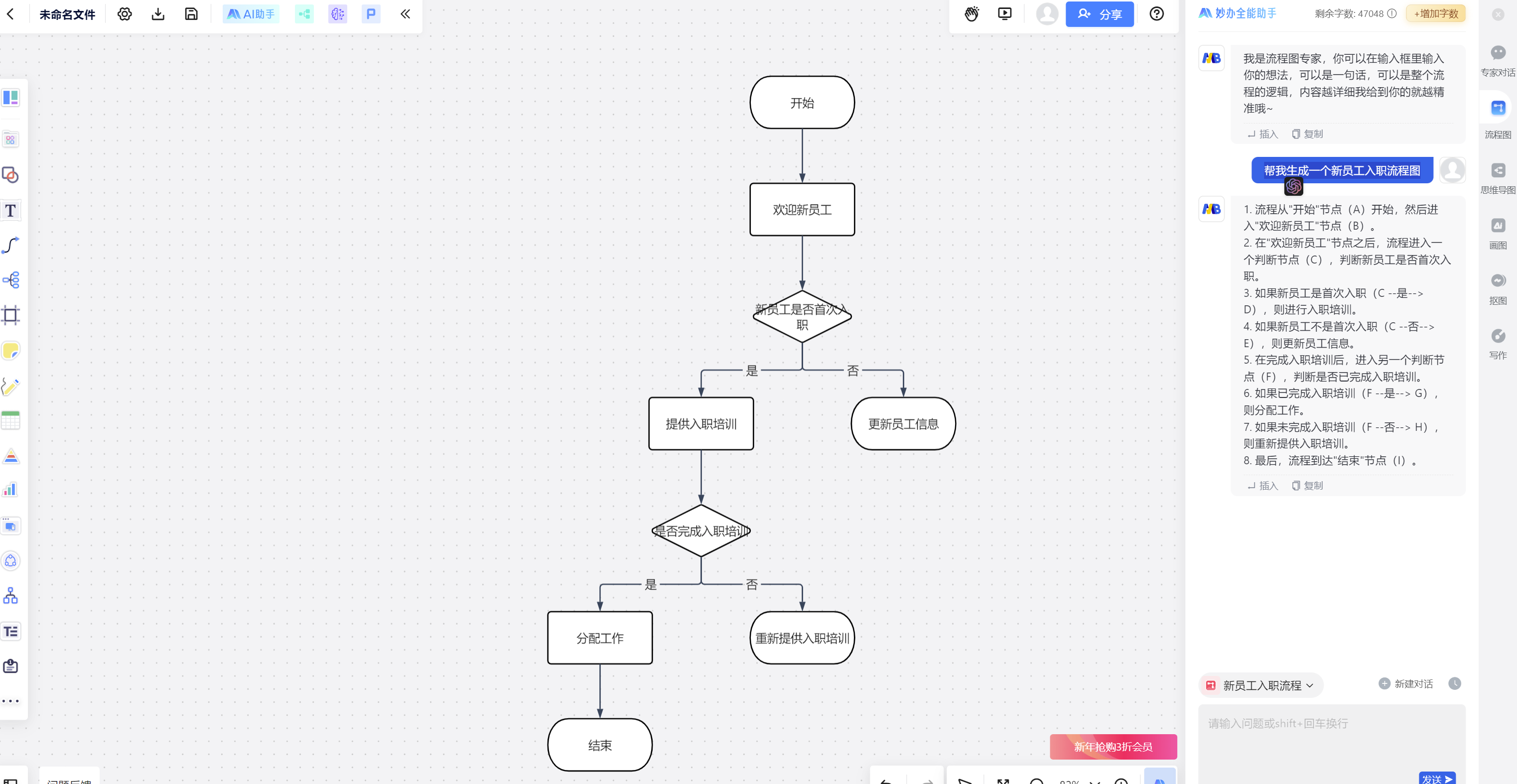
4.3 修改
单击可以修改图表
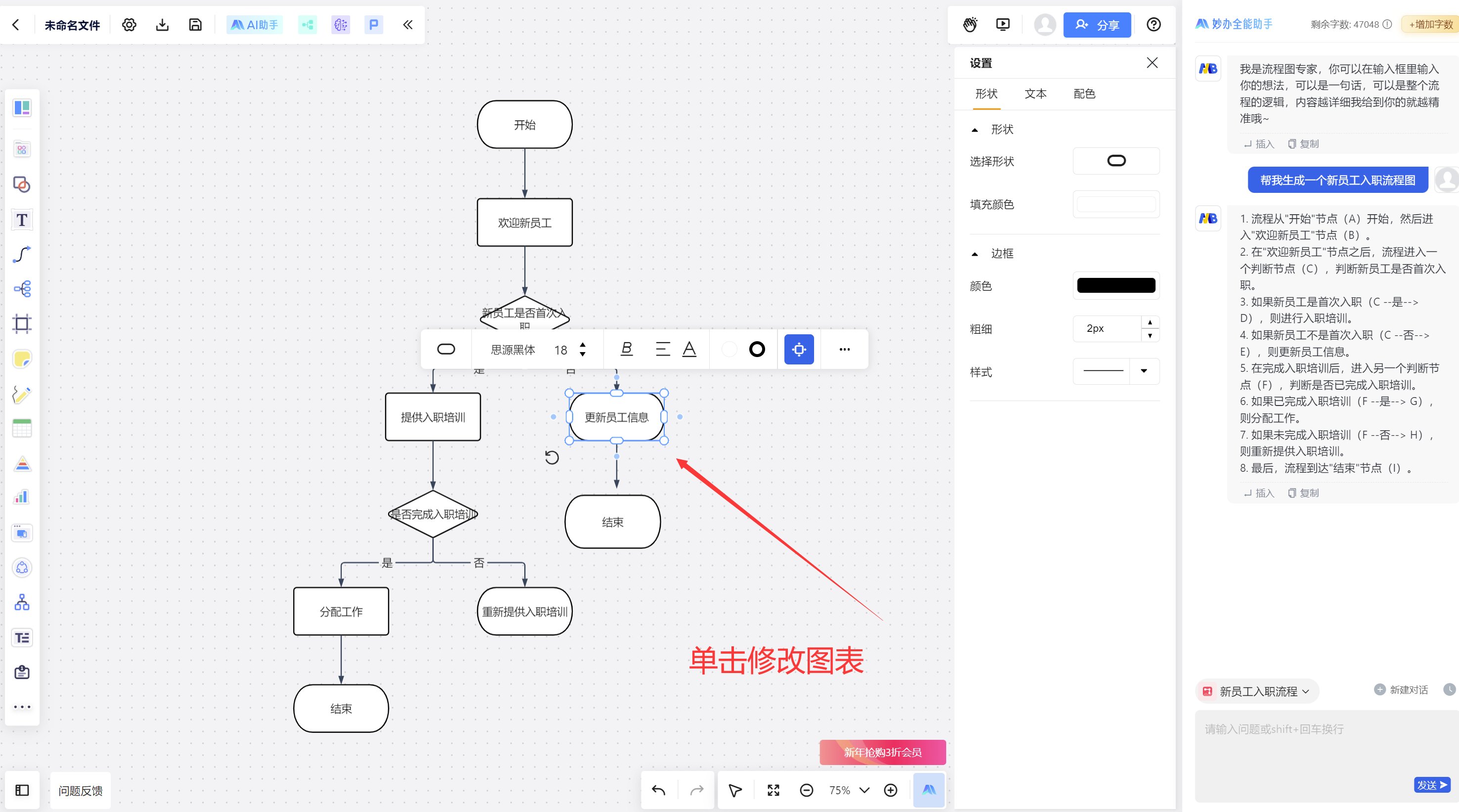
示例5:制作柱状图:国外粉丝量最多的明细
写博客需要做一个图表。
国外粉丝最多的明星(2023):
| 排名 | 名字 | 描述 | 总粉丝数 |
|---|---|---|---|
| 1 | C罗 | 葡萄牙足球明星 | 8.72亿 |
| 2 | 赛琳娜·戈麦斯 | 歌手,迪士尼明星出身,音乐和电视行业多栖发展 | 6.8亿 |
| 3 | 贾斯汀·比伯 | 加拿大流行歌手,YouTube发迹 | 5.97亿 |
| 4 | 泰勒·斯威夫特 | 美国歌手,从乡村音乐到流行音乐的转型 | 5.14亿 |
| 5 | 阿丽亚娜·格兰德 | 美国歌手,流行音乐领域的成功人物 | 5.05亿 |
5.1.选择模板
点击一个喜欢的模板
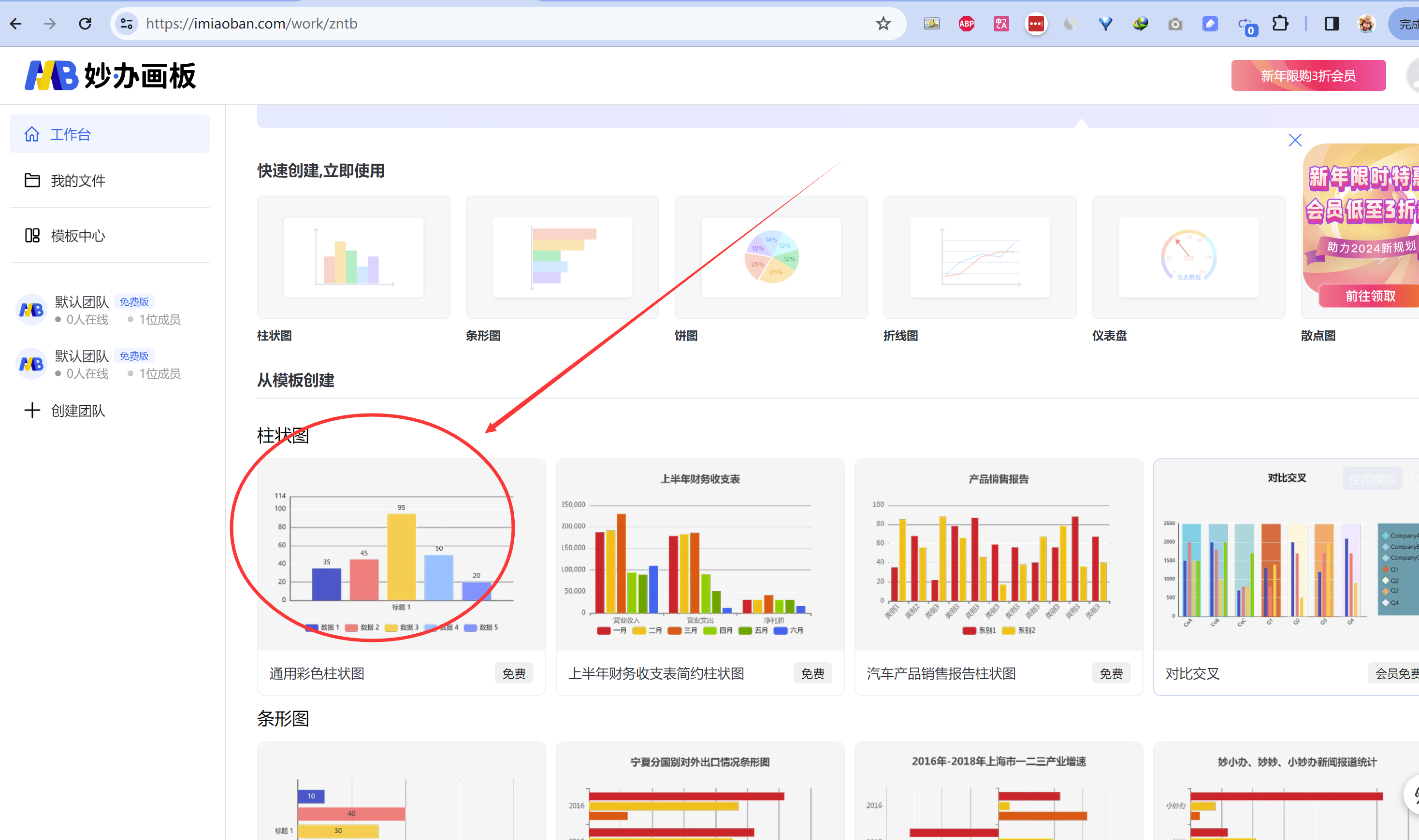
5.2 修改数据
把数据修改为自己的数据
单击模板图片,就会出现修改的选项
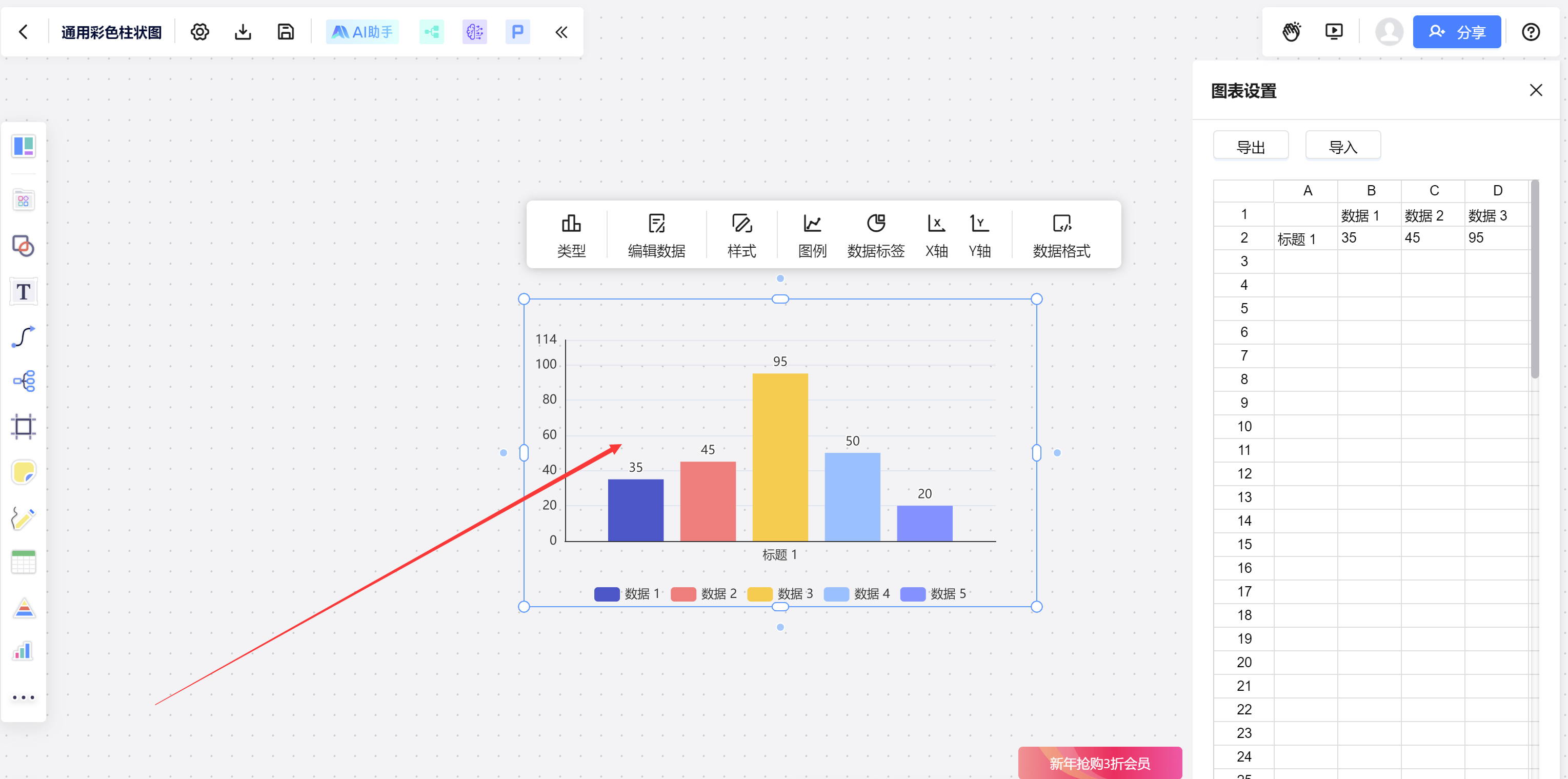
小结
本文介绍了一款具有AI功能图表制作神器:妙办画板。可以节省时间。
当然,所有的工具,都是一种辅助。 最终还是需要人工去修改、审核。

发表评论